Wenn Sie eine Direktbearbeitungssitzung öffnen, wird ein temporäres Profil zum Bearbeiten einer polylinien- oder profilbasierten Objektkomponente erstellt. Dieses Profil enthält andere Unterkomponenten, deren Darstellung Sie ändern können.
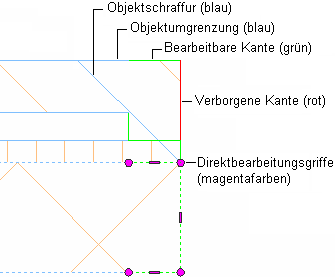
Ändern der Kanten- und Umgrenzungseigenschaften
- Öffnen Sie eine Direktbearbeitungssitzung, wie unter So bearbeiten Sie ein Profil direkt, Arbeiten mit Körpermodifikatoren und Überschreiben der Oberflächenschraffur von einzelnen Objekten beschrieben.
- Wählen Sie ein temporäres Profil aus, klicken Sie mit der rechten Maustaste, und wählen Sie Objektdarstellung bearbeiten.
- Abhängig davon, ob die Darstellungsänderungen auf alle Direktbearbeitungsprofile in der Zeichnung oder nur auf das ausgewählte Profil angewendet werden sollen, wählen Sie eine dieser Optionen:
- Um Darstellungsänderungen global auf alle Profile in der Zeichnung anzuwenden, vergewissern Sie sich, dass für Quelle der Darstellungseigenschaft die Option Zeichnungsvorgabe ausgewählt ist und das Kontrollkästchen Objekt überschreiben deaktiviert ist.
- Um die Änderungen nur auf das aktuell ausgewählte Profil anzuwenden, aktivieren Sie das Kontrollkästchen Objekt überschreiben.
- Klicken Sie auf
 .
. - Ändern Sie auf der Registerkarte Layer/Farbe/Linientyp die Eigenschaften der folgenden Komponenten:
- Objekt: Diese Komponente steuert die Darstellung des Objekts, dessen Komponente Sie direkt bearbeiten. Bei der Direktbearbeitung eines Wandabschlusses steuert diese Darstellungskomponente beispielsweise die Wandumgrenzung.
- Schraffur: Diese Darstellungskomponente steuert die Layer-/Farb-/Linientypeigenschaften der Schraffur des temporären Profils. Sie ist unabhängig von den Schraffuren, die dem Objekt selbst zugewiesen sind, und wird nur im Direktbearbeitungsmodus angezeigt. In der Standardeinstellung ist diese Komponente deaktiviert.
- Veränderbare Kante: Diese Darstellungskomponente steuert die Darstellung der aktiven Kanten des Profils, die geändert werden können.
- Unsichtbare Kante: Diese Komponente steuert die Darstellung verborgener Objektkanten. Wenn Sie eine Kante verbergen und den Direktbearbeitungsmodus beenden, ist die Kante nicht sichtbar. Im Direktbearbeitungsmodus wird sie als rote Linie angezeigt.
Ändern der Farbe von Direktbearbeitungsgriffen
- Klicken Sie auf

 Optionen.
Optionen. - Klicken Sie auf die Registerkarte Editor.
- Legen Sie unter Farben der nicht ausgewählten Griffe die gewünschte Farbe für den Stil fest.